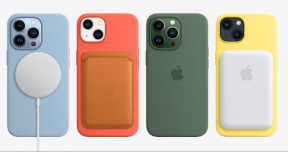Kā novērst e-tālruņa GPS problēmu [metodes un ātra problēmu novēršana]
Android Padomi Un Ieteikumi / / August 05, 2021
GPS problēma var būt diezgan nomākta, īpaši, ja esat iestrēdzis nezināmā vietā un rodas grūtības atrast norādes. GPS, globālās pozicionēšanas sistēma, ir viens no būtiskākajiem viedtālruņa rīkiem, kas palīdz ātri iegūt norādes, tādējādi ietaupot daudz laika. GPS problēma var būt saistīta ar nepareizu atrašanās vietas noteikšanu vai tās noteikšanu vispār. Pilnīgi strādājošs GPS var noteikt atrašanās vietu aptuveni 30 sekundēs. Ja tas prasa vairāk laika, nekā paredzēts, vai atklāj nepareizu vai vispār neatklāšanu, GPS problēma var būt problēma. GPS signāla kvalitāti ietekmē tādi faktori kā ROM, specifikācijas, konfigurācija un programmatūras atskaņošana. Pat labākie no mums sāk krist panikā, saskaroties ar šādiem jautājumiem, nezinot, ka šos jautājumus varam risināt mēs paši. Šis raksts palīdzēs jums analizēt problēmas, kas ļautu pašiem novērst Elephone GPS problēmu.
![Kā novērst e-tālruņa GPS problēmu [metodes un ātra problēmu novēršana]](/f/8171c31595f45c39a0d8905c3b3a91d2.jpg)
Satura rādītājs
-
1 Kā novērst Elephone GPS problēmu?
- 1.1 1. darbība: ieslēdziet / izslēdziet GPS
- 1.2 2. darbība: pārslēdziet lidojuma / lidmašīnas režīmu
- 1.3 3. darbība: restartējiet ierīci
- 1.4 4. darbība: ieslēdziet augstas precizitātes režīmu
- 1.5 5. darbība: izslēdziet enerģijas taupīšanas režīmu
- 1.6 6. solis: noņemiet šķēršļus
- 1.7 7. solis: Pārbaudiet redzes līniju (LOS) uz Debesīm
- 1.8 8. darbība: atkārtoti kalibrējiet GPS
- 1.9 9. solis: Atsvaidziniet GPS / A-GPS
- 1.10 10. solis: atjauniniet lietojumprogrammas un OS
- 1.11 11. darbība: notīriet kešatmiņas datus
- 1.12 12. darbība: veiciet cieto atiestatīšanu
- 1.13 13. darbība: ieguldiet ārējā GPS uztvērējā
- 1.14 14. darbība. Saņemiet palīdzību no pilnvarota servisa centra
Kā novērst Elephone GPS problēmu?
Pirms turpināt jebkuru no tālāk norādītajām metodēm, pārliecinieties, vai problēma patiešām ir viedtālruņa GPS. To var viegli pārbaudīt, nosakot precizitātes līmeni, kāds jums ir jūsu atrašanās vietas noteikšanā. Pāriet uz Google Maps vai jebkuru citu kartēšanas pakalpojumu. Apskatiet, cik liels gredzens ir ap tapu, lai redzētu precizitāti atrašanās vietu noteikšanā. Ja atrodat nepareizu atrašanās vietu vai vispār to neatklājiet, izmēģiniet tālāk norādītās problēmu novēršanas darbības un labojumus.
1. darbība: ieslēdziet / izslēdziet GPS
Iespējams, ka sistēma neieslēdza GPS pakalpojumu, pat ja jūs to ieslēdzāt. Izslēdziet GPS vai “Piekļuvi atrašanās vietai” uz dažām sekundēm vai minūti. Ieslēdziet to. Ļaujiet tai izpētīt atrašanās vietu. Tas var arī palīdzēt novērst kļūdas un pagaidu problēmas, kuras, iespējams, ir izraisījušas pakalpojumu, restartējot / atsvaidzinot to. Atkārtojiet darbību dažas reizes un pārbaudiet, vai tā darbojas.
2. darbība: pārslēdziet lidojuma / lidmašīnas režīmu
Lidmašīnas režīms pēc ieslēgšanas atvieno visus tīkla pakalpojumus. Lidmašīnas / lidojuma režīma pārslēgšana palīdz atsvaidzināt savienojumu vai atjaunot savienojumu ar tīklu, kas var novērst kļūdas, kas saistītas ar GPS problēmu. Ieslēdziet lidmašīnas režīmu. Pagaidiet dažas sekundes un izslēdziet to. Tas ļauj tīkla savienojumus atjaunot no jauna. Tas darbojas lielākoties, īpaši, ja piekļuvei savai atrašanās vietai izmantojat mobilos datus. Tas atjauno un atsvaidzina savienojumu, kas var atrisināt ar GPS saistītu problēmu.
3. darbība: restartējiet ierīci
Pārstartēšana palīdz novērst lielāko daļu problēmu, gan aparatūras, gan programmatūras. Iespējams, ka GPS pat netika palaists programmatūras avārijas dēļ, kas varētu būt noticis agrāk startēšanas laikā. Izslēdziet ierīci. Pagaidiet dažas sekundes vai minūti un atkal ieslēdziet. Tas atsvaidzinātu visu ierīci, aizverot visas lietojumprogrammas, kā arī izveidotu visus savienojumus. Mēģiniet vēlreiz izmantot GPS un pārbaudiet, vai problēma ir atrisināta.
4. darbība: ieslēdziet augstas precizitātes režīmu
Šī metode upurētu akumulatoru, bet sniegtu vēlamos rezultātus. Ieslēdziet režīmu “Augsta precizitāte”, pārejot uz viedtālruņa iestatījumiem. Tas palīdzētu iegūt precīzāku atrašanās vietu un labāku sniegumu, palielinot signālus. Noteikti izslēdziet to, kad GPS taupīšana akumulatora taupīšanas nolūkā vairs nav nepieciešama.
5. darbība: izslēdziet enerģijas taupīšanas režīmu
Enerģijas taupīšanas režīms var būt ļoti noderīgs, kad akumulators ir beidzies. Ja jums nav zema uzlādes līmeņa, jāizvairās no enerģijas taupīšanas režīma, jo tas upurē veiktspēju un atspējo noderīgas funkcijas, piemēram, Wi-Fi, GPS uc, lai tikai taupītu akumulatoru. Pārejiet uz sadaļu Iestatījumi >> Akumulatora / enerģijas opcijas. Pārbaudiet, vai enerģijas taupīšanas režīms ir iespējots vai nav. Atspējojiet to, ja esat to iespējojis. Pārbaudiet, vai problēma ir atrisināta.
6. solis: noņemiet šķēršļus
GPS signālus kavē dažādas lietas, piemēram, biezas sienas un pat viedtālruņa korpuss. Mēģiniet pārvarēt šādus šķēršļus vai jebkādu nelabvēlīgu materiālu. Citi ierīces tuvumā izvietoti elektroniskie sīkrīki arī kavē GPS veiktspēju un efektivitāti. Pārliecinieties, ka visi šādi šķēršļi ir novērsti.
7. solis: Pārbaudiet redzes līniju (LOS) uz Debesīm
Skaidrs skats uz debesīm, lai noteiktu satelītus un uztvertu radio signālus, kurus var kavēt daudzas lietas. Šķēršļi var būt arī sienas vai citas virsmas, kas ir līdzīgi tam, kā tiek traucēts Wi-Fi signāls. Lai iegūtu vislabākos rezultātus, pārvietojieties no ēkām, it īpaši no pagrabiem zem skaidrām debesīm šķēršļiem, labākais risinājums ir iziet ārā zem skaidrām debesīm, lai saglabātu labu redzes līniju ar GPS satelīti.
8. darbība: atkārtoti kalibrējiet GPS
Nenokalibrēts kompass ir galvenais vaininieks, kas, izmantojot GPS, noved pie neprecīzas atrašanās vietas informācijas. GPS kalibrēšanu var veikt, vienkārši izmantojot kompasa lietotni. Lai veiktu atkārtotu kalibrēšanu, izlasiet vai noskatieties kompasa lietotnes sniegtos norādījumus un izpildiet to pašu. Pārbaudiet, vai problēma ir atrisināta.
9. solis: Atsvaidziniet GPS / A-GPS
A-GPS, GPS palīgs uzlabo ierīces GPS kvalitāti, efektivitāti un veiktspēju. Jūsu ierīces GPS bieži kļūst bojāts sliktas tīkla uztveršanas vai citu ar programmatūru saistītu problēmu dēļ. Atvērt Iestatījumi >> Lietotnes >> Visas >> A-GPS >> Notīrīt datus un Iztīrīt kešatmiņu. Tas arī palielinātu GPS veiktspēju un efektivitāti. Ieteicams arī izmēģināt trešo pušu lietojumprogrammas, piemēram, GPS statuss un rīkjosla kas palīdz atsvaidzināt GPS un A-GPS. Regulāri atsvaidzinot gan GPS, gan A-GPS, šādi jautājumi netiek novērsti.
10. solis: atjauniniet lietojumprogrammas un OS
Katra lietojumprogramma, ieskaitot sistēmas lietotnes, jo īpaši lietojumprogrammas, kurām ir piekļuve GPS vai atrašanās vietai, ir jāatjaunina. Tas ietvers arī visus kartēšanas pakalpojumus un lietojumprogrammas. Lietotnes bieži saņem atjauninājumus, lai novērstu kļūdas, kas laika gaitā var būt uzkrājušās, radot šķēršļus ierīces veiktspējai. Pārlēkt uz Google Play veikals >>Manas lietotnes un spēles >> Atjaunināt visas.
Būtu jāatjaunina arī viedtālruņa OS un programmaparatūra. Atvērt Iestatījumi >> Par tālruni >> Programmatūras atjauninājumi. Pārbaudiet, vai jūsu ierīcei ir pieejama jauna programmatūra. Tas laiku pa laikam jādara, lai turpmāk izvairītos no jebkādiem jautājumiem.
11. darbība: notīriet kešatmiņas datus
Sistēmas lietotnēs vai trešo pušu lietotnēs ir kešatmiņā saglabātie dati, kas tiek uzkrāti, regulāri lietojot, tādējādi kavējot sistēmas veiktspēju. Atveriet Iestatījumi >> Lietotnes un notīriet katras lietotnes kešatmiņu atsevišķi. Pāriet arī uz sadaļu Iestatījumi >> Krātuve >> notīrīt kešatmiņu. Kešatmiņas datu dzēšana laiku pa laikam jāveic.
12. darbība: veiciet cieto atiestatīšanu
Ja neviena no iepriekš minētajām metodēm nepalīdz novērst viedtālrunī Elephone GPS problēmu, dodieties uz cieto atiestatīšanu. Izslēdziet tālruni. Vienlaicīgi nospiediet un turiet Skaļuma palielināšanas taustiņš un barošanas taustiņš līdz nonākat Android sistēmas atkopšanas ekrānā. Iezīmējiet "iznīcināt datus / atjaunot rūpniecības iestatījumus" izmantojot skaļuma regulēšanas taustiņus, izmantojiet pogu Barošana, lai to atlasītu. Pēc cietās atiestatīšanas pabeigšanas jūs saņemsiet jaunu viedtālruņa sākumu, vēlreiz instalējot visas lietojumprogrammas un iegūstot sistēmas noklusējuma iestatījumus. Pirms doties uz atiestatīšanu, noteikti dublējiet visus svarīgos lietotāja datus.
13. darbība: ieguldiet ārējā GPS uztvērējā
Ja jūs bieži atrodaties vietās, kur ir slikta tīkla uztveršana vai vājš GPS signāls, piemēram, laukos, ieteicams ieguldīt ārējā GPS uztvērējā, lai sasniegtu uzticamus un efektīvus rezultātus. Šis ieguldījums būtu vērts, ja jūs patiešām daudz izmantotu GPS.
14. darbība. Saņemiet palīdzību no pilnvarota servisa centra
Ja pats nevarat atrisināt GPS problēmu, problēma var būt saistīta ar aparatūru vai programmatūru, kurai jums nav citas izvēles kā vērsties viedtālruņa servisa centrā. Lai nepieļautu viedtālruņa garantijas atcelšanu, pārliecinieties, vai neesat vērsies pie trešās puses remonta servisa.
Ar vairāk nekā 4 gadu pieredzi, kas satur dažādus žanrus, rakstot saturu, Aadils ir arī entuziasma pilots un milzīgs filmu cienītājs. Aadilam pieder tehnoloģiju vietne, un viņš ir saviļņots par tādām televīzijas sērijām kā Brooklyn Nine-Nine, Narcos, HIMYM un Breaking Bad.
![Kā novērst e-tālruņa GPS problēmu [metodes un ātra problēmu novēršana]](/uploads/acceptor/source/93/a9de3cd6-c029-40db-ae9a-5af22db16c6e_200x200__1_.png)